Utilizar a integração do HubSpot com o Dialpad Meetings
Ultima atualização: Dezembro 5, 2023
Disponível com qualquer uma das seguintes assinaturas, salvo menção ao contrário:
|
|
A integração do HubSpot e do Dialpad Meetings permite-lhe agendar reuniões do Dialpad Meetings com os seus contactos a partir do HubSpot e manter as suas reuniões sincronizadas com o HubSpot.
Instalar a integração do Dialpad Meetings
Tem de ser um superadministrador ou ter permissões App Marketplace Access para ligar o Dialpad Meetings ao HubSpot.- Na sua conta HubSpot, clique no ícone do Marketplace marketplace na barra de navegação superior e selecione App Marketplace.
- Utilize a barra de pesquisa para localizar e selecionar a integração do Dialpad Meetings.
- No canto superior direito, clique em Instalar aplicativo.
- Introduza as suas credenciais do Dialpad Meetings e clique em Iniciar sessão.

- Clique em Authorize para conceder acesso ao HubSpot à sua conta do Dialpad Meetings. Depois de autorizar o acesso, será automaticamente redireccionado para a página de definições do Dialpad Meetings no HubSpot.
Pode agendar novas reuniões do Dialpad Meetings com os seus contactos no HubSpot. Pode desativar a integração a qualquer momento a partir do ecrã de definições do Dialpad Meetings no HubSpot.
Agendar uma reunião do Dialpad Meetings
Quando agendar uma reunião a partir do registo do contacto, pode inserir a sua ligação Dialpad Meetings.
- Na sua conta HubSpot, acesse CRM > Contatos.
- Clique no nome do contato.
- No painel esquerdo, clique no ícone meetings Reunião. Na caixa pop-up, configure a sua reunião.
- Para adicionar a sua hiperligação de vídeo para as Reuniões do Dialpad, clique no menu pendente Location e, em seguida, seleccione Dialpad Meetings. O HubSpot adicionará automaticamente o link da conferência, juntamente com um número de telefone e um código de acesso ao convite.
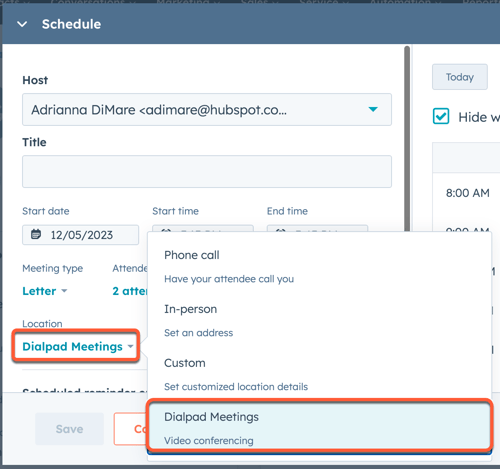
- Para agendar a reunião, clique em Guardar.
Uma vez criada a reunião, uma mensagem de sucesso aparecerá no cartão. O seu convidado receberá um convite por correio eletrónico diretamente do Dialpad Meetings, e a reunião aparecerá na linha de tempo do contacto.
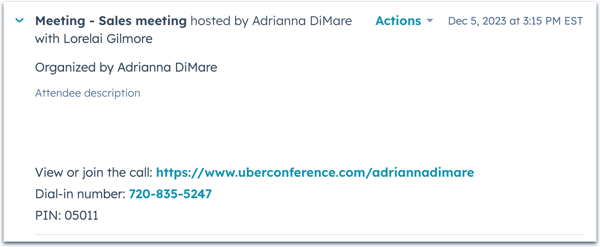
Todas as reuniões do Dialpad que agendar com um dos seus contactos do HubSpot serão automaticamente registadas no HubSpot. As actualizações das reuniões serão sincronizadas entre o Dialpad Meetings e o HubSpot a cada 10 minutos.
Adicionar uma ligação Dialpad Meetings às suas ligações de reuniões
Pode adicionar uma ligação Dialpad Meetings às suas ligações de reuniões para criar automaticamente uma reunião Dialpad Meetings quando os potenciais clientes reservam tempo consigo. Saiba mais sobre a criação da ferramenta de reunião e a criação de ligações de reunião.
- Na sua conta HubSpot, acesse Biblioteca > Reuniões.
- Passe o cursor do rato sobre a página de agendamento à qual pretende adicionar uma videoconferência do Dialpad Meetings e clique em Editar, ou clique em Criar página de agendamento.
- No separador Overview clique no menu pendente Add videoconference link e seleccione Dialpad Meetings.
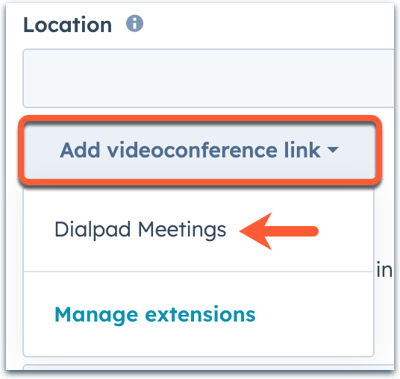
- Clique em Guardar para confirmar as suas alterações ou em Seguinte para continuar a configurar a sua página de agendamento.
Quando um possível cliente agenda uma reunião com você, um link para a videoconferência será adicionado automaticamente ao convite da agenda. Se estiver a utilizar a integração bidirecional do Google Calendar com o HubSpot, saiba mais sobre adicionar uma ligação de videoconferência a uma reunião agendada a partir de um registo no CRM.
